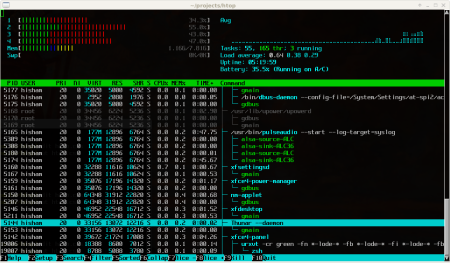Aby sprawdzić całkowity czas pracy komputera w systemie Debian, możesz wykorzystać kilka narzędzi systemowych dostępnych w każdej instalacji Linuksa. Poniżej znajduje się szczegółowy poradnik, który omawia różne metody, wyjaśnia wyświetlane informacje i podpowiada, jak uzyskać bardziej zaawansowane statystyki dotyczące pracy komputera.
1. Czym jest czas pracy (uptime)?
Czas pracy komputera to okres, jaki minął od ostatniego uruchomienia systemu operacyjnego. Ta informacja pozwala ocenić stabilność, niezawodność i wydajność serwera lub komputera.
2. Podstawowe polecenie: uptime
Najprostszym sposobem uzyskania informacji o czasie pracy jest polecenie:
uptime Po jego uruchomieniu zobaczysz linię podobną do poniższej:
10:58:10 up 15 days, 2:34, 2 users, load average: 0.01, 0.03, 0.00 Wyjaśnienie poszczególnych elementów:
- Czas systemowy – 10:58:10 – aktualna godzina.
- Uptime – up 15 days, 2:34 – system działa nieprzerwanie od 15 dni i 2 godzin 34 minut.
- Liczba użytkowników – 2 users – tylu użytkowników jest obecnie zalogowanych do systemu.
- Obciążenie systemu (Load average) – średnia liczba procesów oczekujących na wykonanie w ciągu 1, 5 i 15 minut.
Polecenie uptime jest dostępne w każdej instalacji Debiana i innych dystrybucji Linuksa.
3. Sprawdzanie poprzez top i w
Dodatkowe informacje o czasie pracy można uzyskać poprzez polecenia:
top Pierwsza linia wyjścia programu top pokazuje:
- Aktualny czas
- Uptime (czas pracy)
- Liczbę użytkowników
- Obciążenie systemu (load average)
Tak samo działa polecenie:
w To również wypisuje uptime oraz listę zalogowanych użytkowników.
4. Zaawansowane narzędzia do monitorowania (opcjonalnie)
Jeśli chcesz monitorować czas pracy oraz inne parametry systemu, możesz skorzystać z dodatkowych narzędzi takich jak:
- dstat – kompleksowe monitorowanie systemu,
- nmon – zaawansowane narzędzie do podglądu zasobów systemowych.
Przykład instalacji i uruchomienia:
sudo apt install dstat dstat --top-cpu --top-mem --top-io sudo apt install nmon nmon Te narzędzia pozwalają monitorować wydajność, statystyki pracy oraz pracę systemu na żywo.
5. Krótkie podsumowanie poleceń
| Narzędzie | Komenda | Wyświetlana informacja |
|---|---|---|
| uptime | uptime |
Liczba dni/godzin od uruchomienia systemu |
| top | top |
Uptime, obciążenie, użytkownicy |
| w | w |
Uptime, aktywni użytkownicy, obciążenie systemu |
| dstat/nmon | dstat, nmon |
Zaawansowane statystyki o pracy systemu |
6. Dodatkowe uwagi i wyjaśnienia
- Całkowity czas pracy oznacza czas od ostatniego restartu – jeśli komputer był wielokrotnie uruchamiany, uptime pokazuje wyłącznie obecny czas pracy, nie sumę wszystkich poprzednich sesji.
- Jeśli zależy Ci na archiwizacji czasów działania czy wykresach – rozważ użycie narzędzi typu system monitoring/server monitoring, np. Zabbix, Nagios lub zapis logów uptime do własnego pliku i późniejsze ich analizowanie.
7. Najczęstsze pytania
Czy mogę zobaczyć sumaryczny uptime z kilku sesji?
System Linux nie prowadzi zliczania takich statystyk domyślnie – potrzeba do tego logów systemowych lub dedykowanego narzędzia monitorującego.
Czy te polecenia działają też na Ubuntu i innych dystrybucjach?
Tak, opisane narzędzia jak uptime, top czy w działają na wszystkich głównych dystrybucjach Linuksa.
Monitorowanie czasu pracy systemu i jego parametrów jest podstawą sprawnej administracji, diagnozowania problemów oraz oceny stabilności Debiana.